我们都阅读了很多有关 Windows 10蓝屏死机错误或通常称为BSOD 错误的信息。BSOD 有许多与之相关的错误,包括修复 Management Error、'STOP:0x0000007e'和错误代码 0x000000EF. 但是,蓝屏死机并不是你可以在桌面上遇到的唯一 Windows 10 错误。Windows 10 还具有绿屏死机。Windows 绿屏死机会导致类似的问题,例如 BSOD,其中你的系统突然崩溃并且你的工作在不确定的时间内停止。因此,你可以通过以下方法确保此异常错误不会妨碍你的工作,并且你可以在系统上继续你的会话而不会中断和延迟。但在此之前,让我们先弄清楚 Windows 10 上这个不寻常的死屏错误的一些基本概念。
什么是 Windows 绿屏死机?
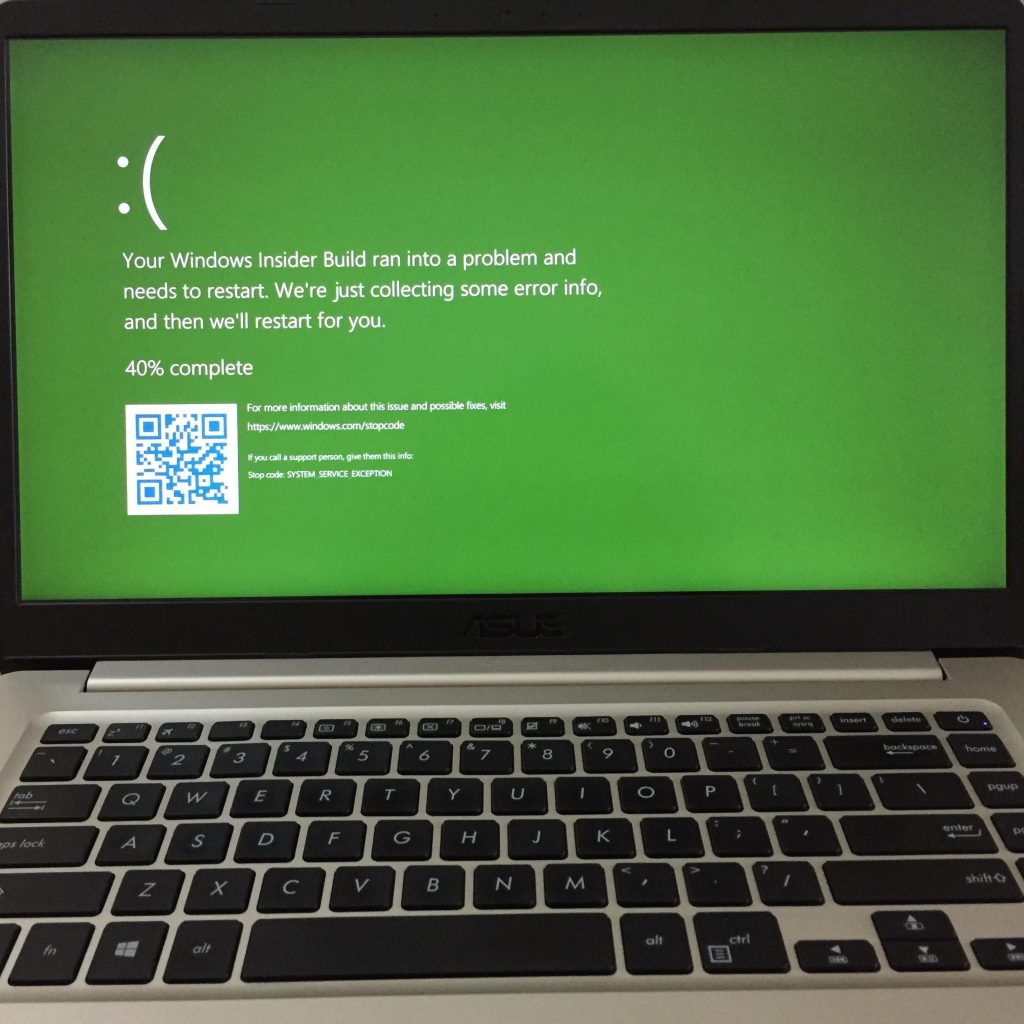
那么,这个绿屏是关于什么的。好吧,与常规的BSOD差别不大。微软为开发人员、测试人员和“技术能力强”的用户和候选人运行了一个名为Windows Insider Program的单独程序。在 Insider Program 下,加入的开发人员和测试人员可以使用和测试面向消费者的 Windows 10 的预构建。因此,它基本上是一个测试程序,通过它来测试 Microsoft Windows 构建。现在,为了区分 Windows 10 内部版本和常规 Windows 10 中发生的错误,微软选择了绿屏死机。因此,BSOD 指出了常规 Windows 错误,而 Insider 构建测试中的错误标记为绿色。
导致绿屏错误或绿屏死机的问题是什么?
绿屏死机可能由以下任何原因引起:
- 与驱动程序相关的问题,例如显卡驱动程序和其他驱动程序更新。
- 硬件加速问题
- 从未经授权的来源下载的第三方应用程序和其他软件工具。
- 任何使用过多内存的新版本。
如何修复Windows 10绿屏死机错误?
任何 Insider Preview Windows 版本都会运行多个新版本,这些新版本可能对最终消费者来说并不完全可用。因此,绿屏错误可能是此类系统中的常见现象。为确保不会因你最终可以解决的问题而发生此类 Windows 10 错误,你可以尝试通过本文中解释的过程,让绿屏死机消失。
1.删除外围设备并重新启动系统

现在,这听起来很蹩脚,但它已被发现是针对绿屏 Windows 10 错误的有效解决方案。有时,用户在他们的 PC 上运行程序,这些程序不是安装在你的系统上,而是安装在一些外部磁盘或闪存驱动器上。如果该程序导致问题或加载到系统内存中,则可能会弹出绿屏死机错误。因此,在这种情况下,你只需移除这些驱动器并重新启动你的 PC。由于麻烦的软件不在你的系统上,因此无需对恶意软件和未决更新进行整个系统扫描。
2.硬件加速:禁用浏览器功能
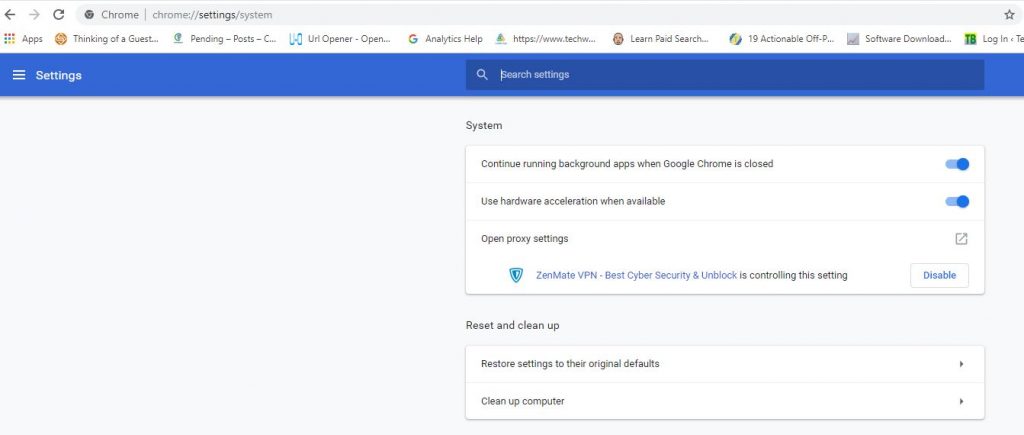
Windows 10绿屏死机错误的解决办法:什么是硬件加速?好吧,为了更好地优化系统提供的声音和视觉输出,浏览器中安装了一项称为硬件加速的功能。如果你使用浏览器浏览视频或音频流媒体平台,系统上安装的声卡和 GPU 使用硬件加速为你提供更好的体验,同时聆听流媒体视频或游戏的音乐。但是硬件加速不会像你想象的那样提供流畅的体验。如果你的 GPU 规格不能有效地为一些繁重的流媒体加载负载,那么硬件加速会降低你的浏览器速度并最终导致 Windows 绿屏错误。因此,你必须知道如何禁用它,因为如果你在 Insider Windows 系统上遇到绿屏死机,这可能是由于硬件加速不稳定造成的。以下是禁用它的方法:
对于Chrome
第 1 步:前往设置
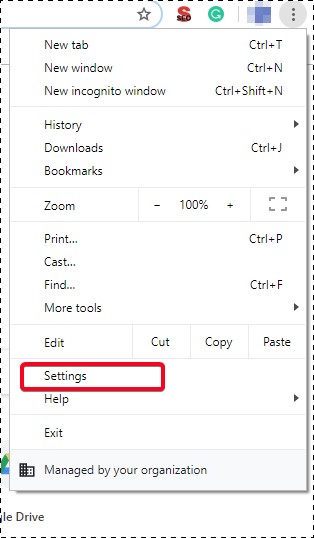
第 2 步:向下滚动到高级
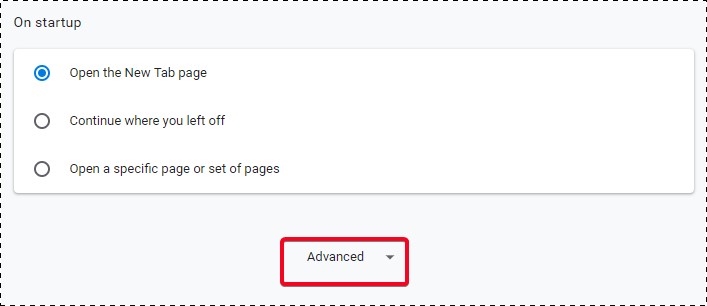
第 3 步: 在System下找到 Hardware Acceleration。
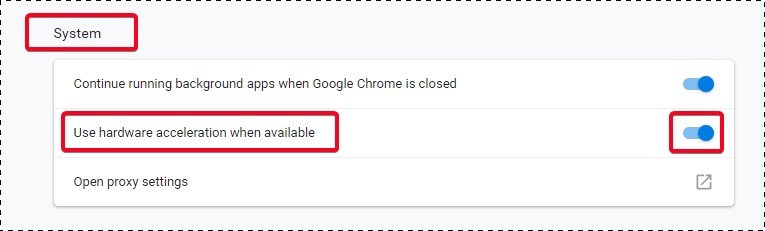
对于Firefox
第1步:前往右上角的菜单,然后单击选项
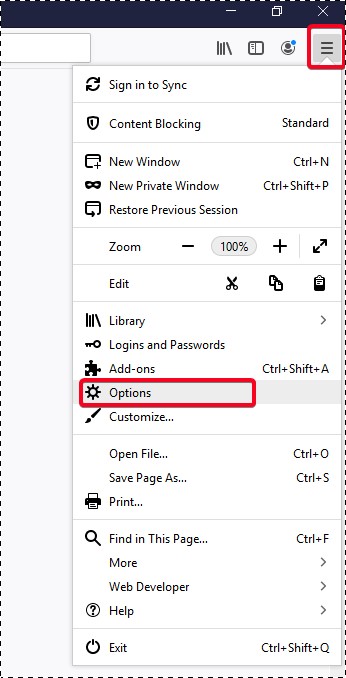
第 2 步:在 Options 之后打开的新窗口中,向下滚动并找到Performance。
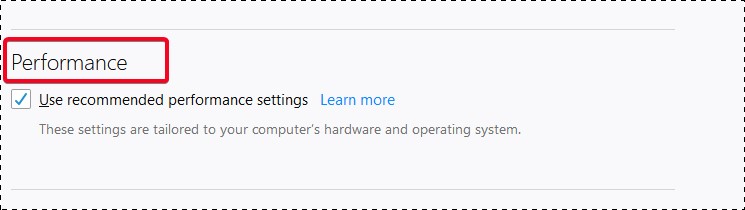
第 3 步:取消选中使用推荐设置框
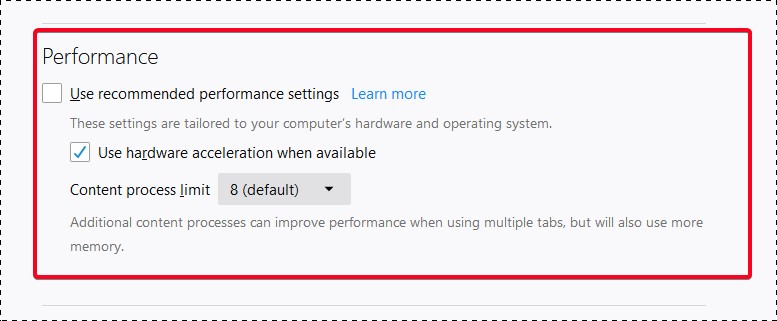
你会注意到这里的硬件加速已打开。取消选中它以禁用 Firefox 中的功能。
3.更新驱动程序
如何修复Windows 10绿屏死机错误?为避免 Windows 绿屏死机错误,你需要确保定期更新驱动程序。特别是,由于Windows 10 Insider Preview 的绿屏错误主要在游戏过程中被检测到,因此必须特别注意显卡驱动程序。现在,检查驱动程序以获取每日更新,然后执行一项任务既忙碌又耗时。所以,最好有一个像Advanced System Optimizer这样的工具来帮助你。Advanced System Optimizer 或 ASO 有一个多功能工具,可作为大多数 Windows 10 错误的一站式解决方案,例如 Windows 绿屏错误。在 ASO 内置的众多工具中,最有效的工具之一是其驱动程序更新程序。它会扫描你的 PC 以查找所有可用的更新,并为你列出所有更新。你唯一需要做的就是接受这些升级,其余的由驱动程序更新程序完成。最后,只需重新启动 PC 以使更新生效。
使用 ASO 的 Driver Updater 非常简单。当你下载 Advanced System Optimizer 并在你的 PC 上运行它时,你会看到一个类似于下图的窗口弹出。
从这里,选择Windows Optimizer,这是左侧侧面菜单中从顶部开始的第五个选项。在这里,第三个选项是 Driver Updater。
单击它,然后开始扫描你的 PC。扫描开始后,将显示扫描结果,然后你可以安装它们以优化你的 PC 以获得最佳性能。通过简单而全面的步骤,ASO 将让你避免 Windows 10 错误,例如 Windows 绿屏死机,而无需忙碌。
4. 卸载不需要的程序并将它们从 Windows 注册表中删除
Windows 10绿屏死机错误的解决办法:在某些情况下,你会从未知来源下载某些应用程序或软件工具。这些程序也可能导致潜在的 Windows 错误。现在,即使你卸载它们,这些应用程序的痕迹也会存储在你的系统和 Windows 注册表中。因此,你必须完全删除这些痕迹,然后确保你的系统驱动器已清除此类文件,这些文件可能会导致 Windows 绿屏死机等错误。Advanced System Optimizer具有多任务处理能力,还可以清理你的系统并加快速度。系统清理器允许用户确保他们遇到更少的系统崩溃和错误并提高系统性能。
Windows 10 绿屏死机是预构建测试人员在其 Insider 系统中面临的最常见错误之一。由于 Insider 的许多功能处于开发阶段,因此此类 Windows 错误迫在眉睫。因此,最好采取措施并避免它们。此外,这些措施可能成为消除基于消费者的 Windows 10 版本中的 BSOD 错误的永久手段。
如果你曾经在 Insider 系统上遇到过 Windows 绿屏,请通过这些措施并在评论中让我们知道哪一个解决了你的问题。要使用 Advanced System Optimizer,请单击此处解决你的驱动程序更新和系统清理问题。

